GitHub起步---创建第一个项目
建立代码仓库
1.点击界面上右上角的

2.添加详细信息:仓库名-->描述等信息
Initialize this repository with a README是可选的,不过本人建议最好选上,可以在后面省一个步骤。填好之后,点Create repository就行了。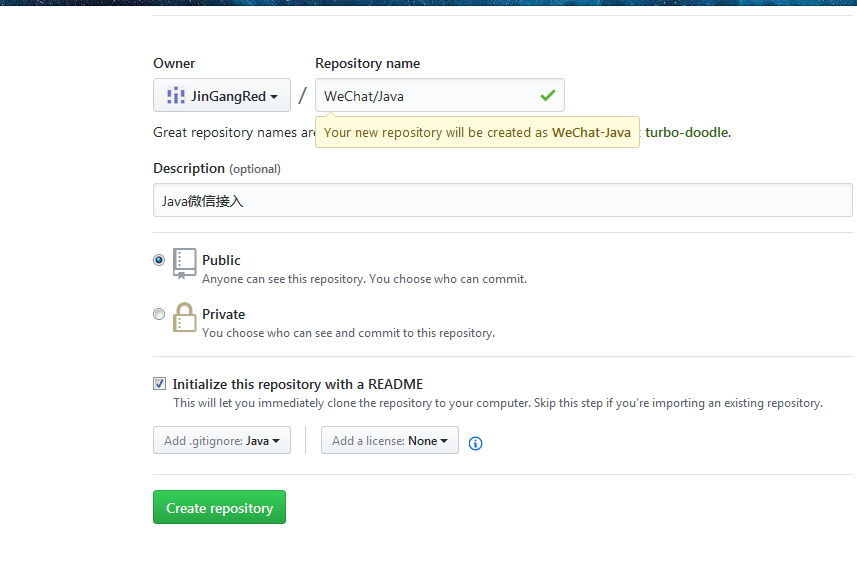
【第三步】上传
下载客户端http://windows.github.com
安装客户端
【第四步】
① 生成ssh
打开Git Bash
输入命令:
ssh-keygen -t rsa -C “username@example.com”
接下来会让你选择一个保存生成的key的文件,直接默认回车就好,默认会在C:/users/用户名/.ssh/id_rsa
那么你会在C:/users/用户/.ssh/id_rsa文件夹下产生如下文件

点开id_rsa.pub(用记事本或其他文本编辑器打开)
②配置SSH
复制里边的全部内容,在GitHUB网站上的setting-->SSH and GPG keys-->new SSH Key
③创建本地代码库
创建一个用来存放本地仓库的文件夹,然后在该目录下右键--Git Bash Here会出现命令行
命令:
|
1
2
|
初始化本地仓库:$git init |
远程代码克隆,也就是将GitHub上的代码下载下来:
$git clone https: (url)
该URL是在
然后就是下载了:

下载之后,你的本地代码库中就多了一个文件夹譬如我的就是weChat
④上传代码:
将要上传的文件复制到这个文件夹下,接下来要查看一下本地仓库的状态,一检查配置是否成功,进而进行代码的推送
输入命令:
$git status
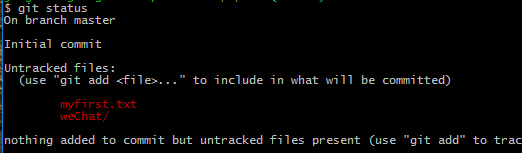
红字表示你的项目中的文件存在与你的本地库中,但没存在云端,接下来要将文件推上去
输入命令:
$git add 文件名
再次输入git status后会看到刚才的文件名变成了绿色
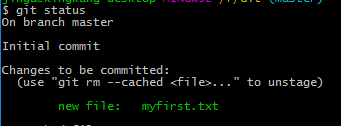
接下来输入:
$git commit -m "代码备注随便写"
提交文件
然后输入:
然后输入”git push origin master”命令推送到云端,origin是服务器,master是分枝。



